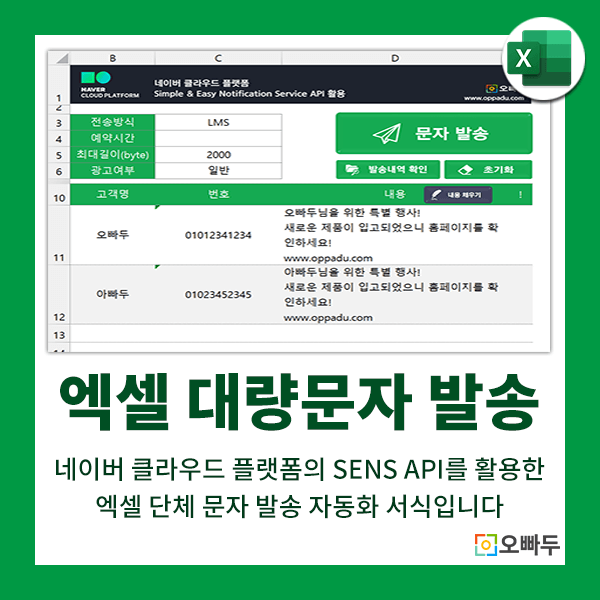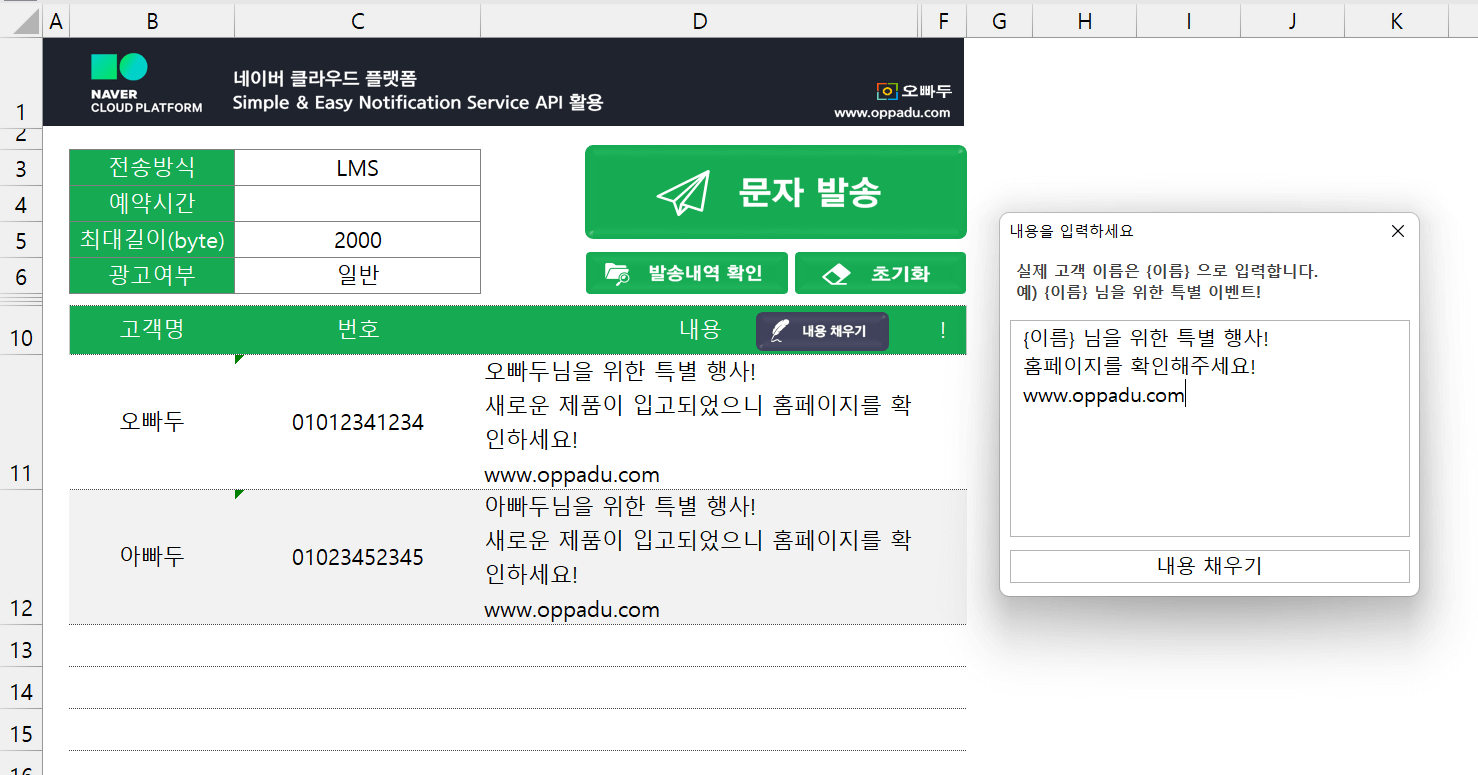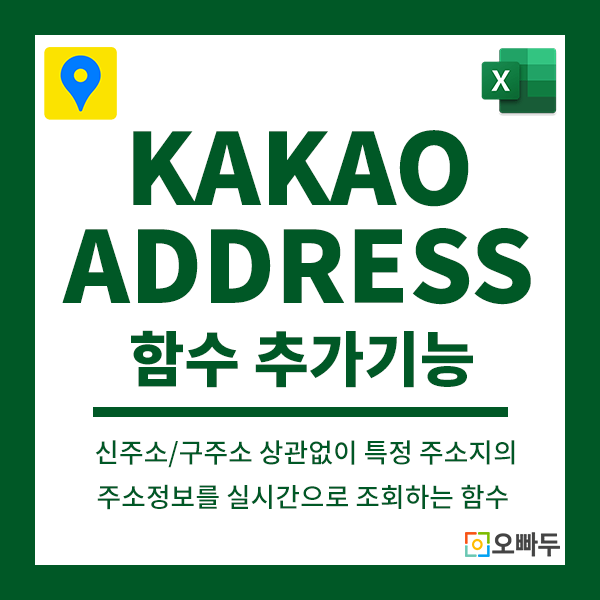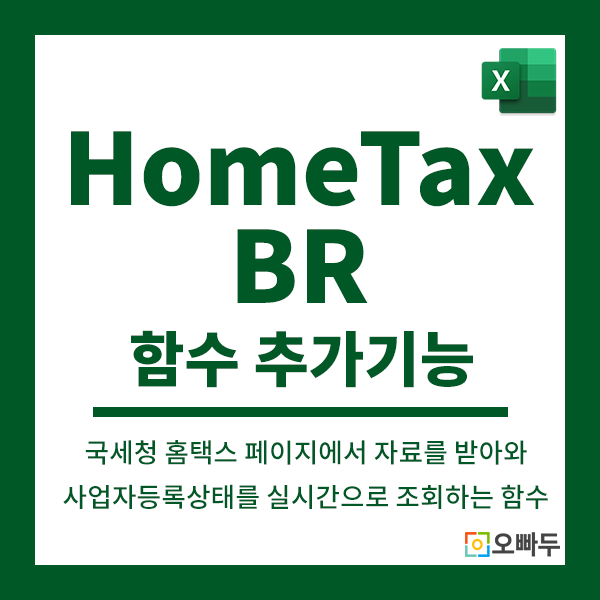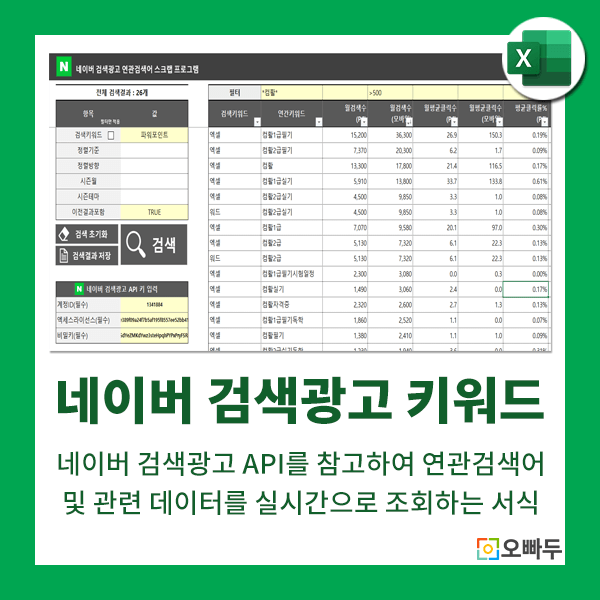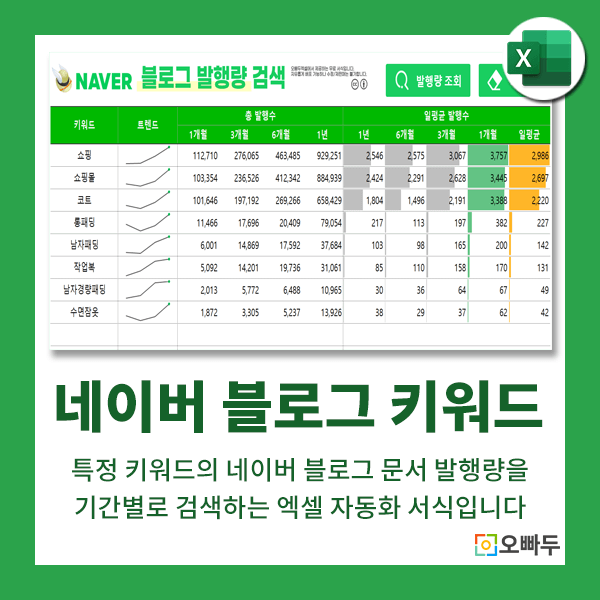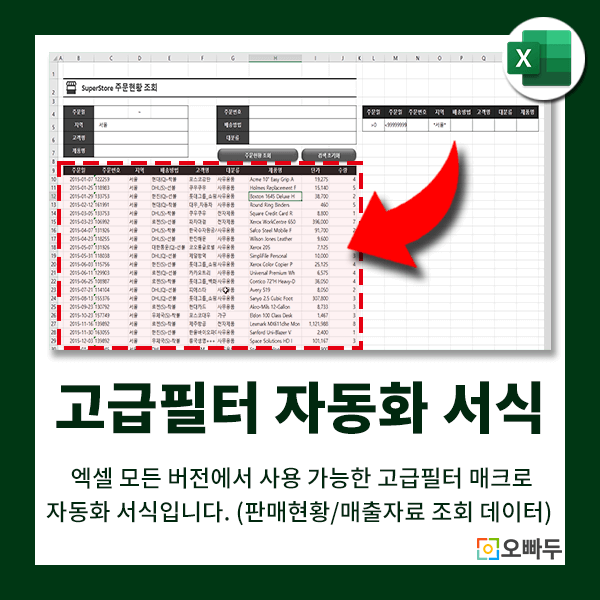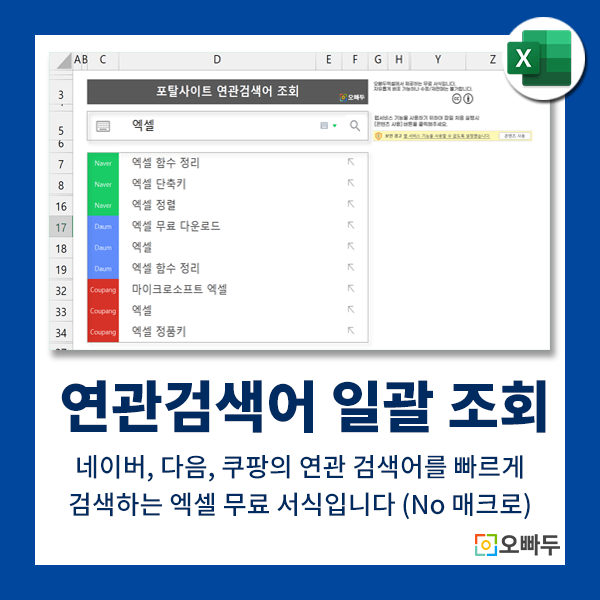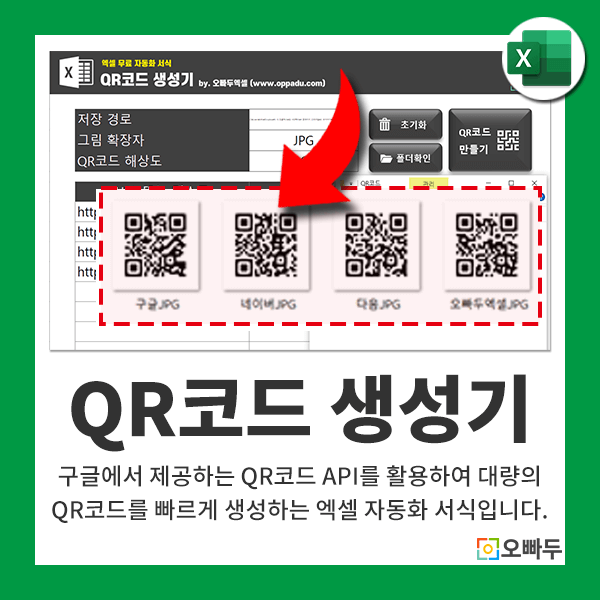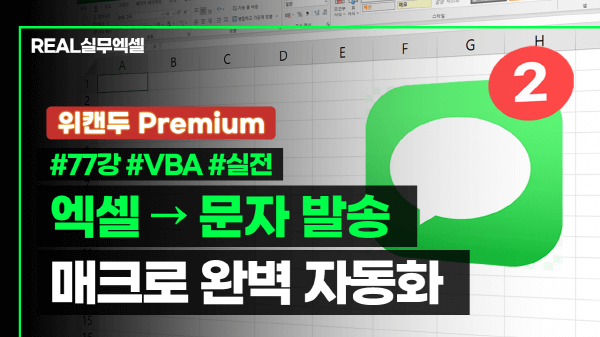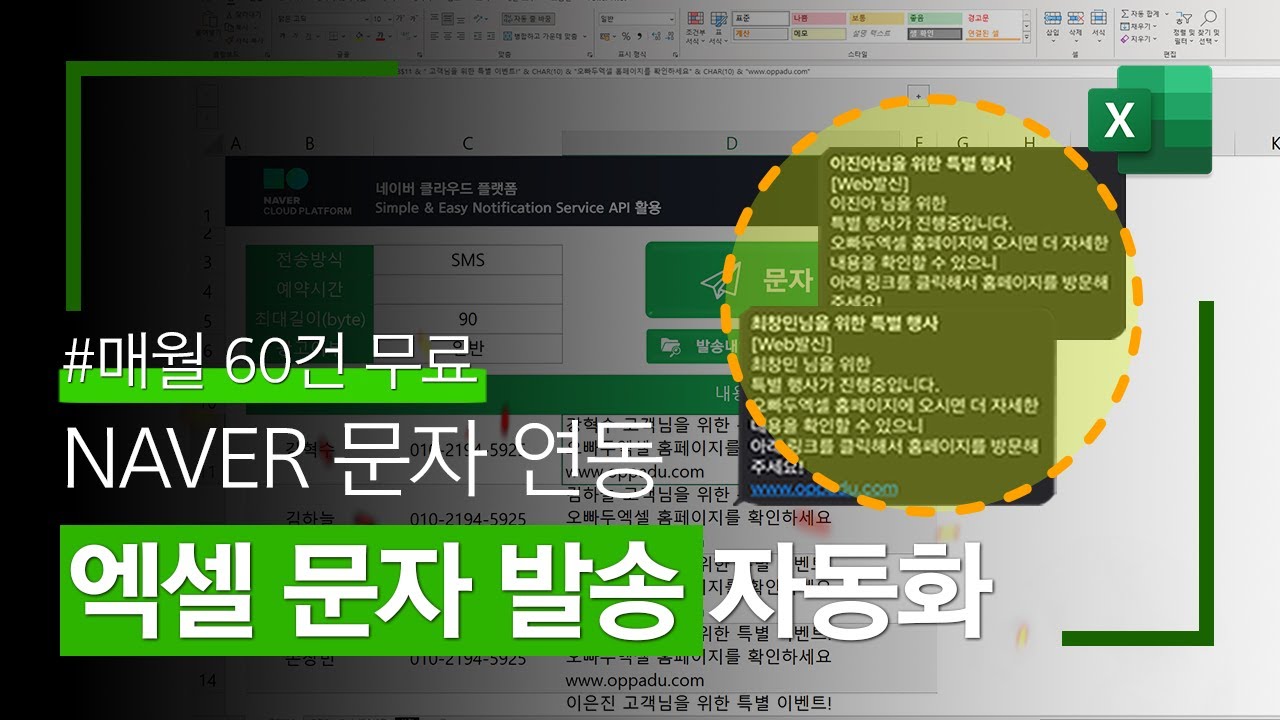네이버 클라우드 플랫폼에 가입하는 방법부터 문자 발송 자동화 서식을 사용하는 전체 과정은 아래 사용법 영상에 꼼꼼히 정리했습니다!😊
2024년 4월 11일부터 개인 회원에 대한 네이버 SENS(문자 발송) 서비스가 중단됩니다.
스팸 발송 및 계정 정보 도용 등을 통한 어뷰징 발생에 따라 어뷰징이 많이 일어나는 개인회원에 대한 신규 이용을 제한한다고 합니다.
중단 일시 : 2024년 4월 11일 18:00~ 이후
적용 내용 : Simple & Easy Notification Service 개인회원 서비스 종료, 개인회원 프로젝트 일괄 삭제(서비스 이용 불가) 및 신규 등록 불가.
따라서 2024년 4월 11일 이후로는 사업자 회원만 이용 가능한 점을 참고하시어 이용해주시길 바랍니다.
감사합니다.
- Access Key 및 Secret Key 확인 : 네이버 클라우드 플랫폼에 로그인 후, 우측 상단의 [마이페이지] - [인증키 관리] 페이지로 이동합니다. 인증키 관리 페이지에서 '신규 API 인증키 생성' 버튼을 클릭하면 새로운 Access Key와 Secret Key가 발급됩니다.
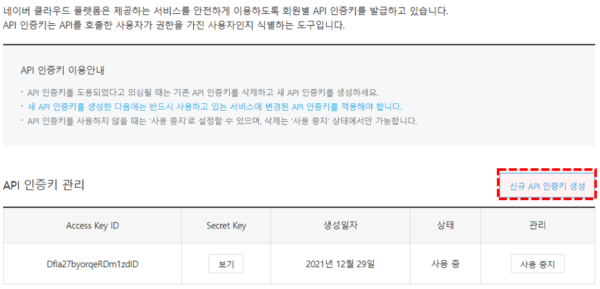
마이페이지 - 인증키관리에서 새로운 AccessKey를 생성합니다. 오빠두Tip : Access Key는 사용자당 최대 2개까지 발급가능합니다. - Service ID 확인 : 네이버 클라우드 플랫폼 우측 상단의 [콘솔] 버튼을 클릭 후, 'Product & Services'로 이동합니다. 이후 오른쪽 목록에서 'Simple & Easy Notification Service'를 클릭합니다.
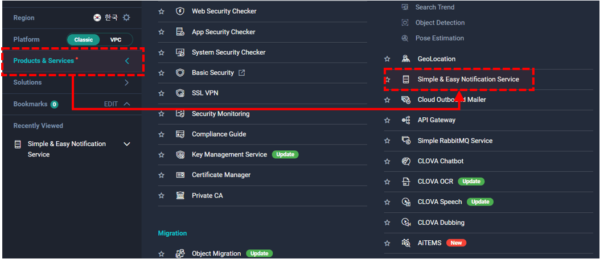
네이버 SENS API 콘솔 페이지로 이동합니다. - 문자발송 API의 Home 탭으로 이동하면, 상단의 [프로젝트 생성하기] 버튼을 클릭합니다. Project 설정 창이 나타나면 서비스 Type으로는 'SMS'를 체크하고 적절한 이름을 입력한 후 '생성하기' 버튼을 클릭하면 프로젝트가 생성됩니다.

네이버 문자 발송 API의 새로운 프로젝트를 생성합니다. - 오른쪽 서비스 ID의 열쇠모양 아이콘을 클릭하면 Service ID를 확인할 수 있습니다.
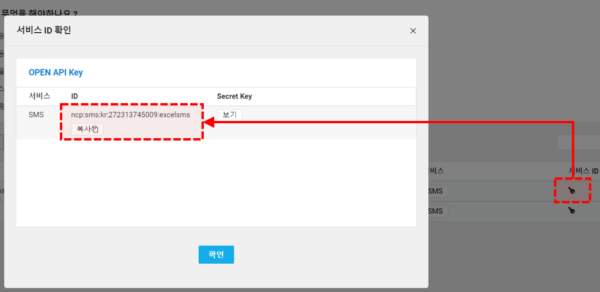
추가한 프로젝트의 서비스 ID를 확인합니다 - 발신번호 등록하기 : 콘솔 페이지 왼쪽의 Simple & Easy Notification Service - SMS - Calling Number 페이지로 이동합니다. 프로젝트명에서 프로젝트가 올바르게 선택되어 있는지 확인 후, '발신번호 등록'으로 이동합니다. 이후 아래쪽의 서류인증 또는 본인인증을 클릭해서 발신번호를 등록합니다.
- 발신번호가 올바르게 등록되면 '발신번호 조회' 페이지에서 등록된 발신번호를 확인할 수 있습니다.
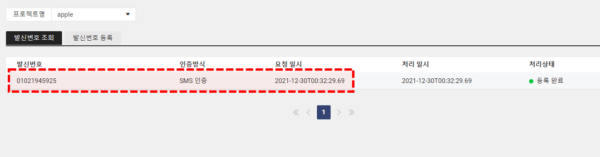
발신번호 등록이 완료되었습니다.
- 예약 문자 보내기 : SENS문자발송 시트에서 예약시간을 입력합니다. 예약시간은 yyyy-mm-dd hh:mm 형태의 올바른 시간 값만 입력할 수 있으며, 현재 시간을 기준으로 10분 이후 시간으로만 예약할 수 있습니다. 10분 이전 시간으로 예약할 경우 아래와 같은 오류메시지가 출력되며 문자 발송이 제한됩니다.
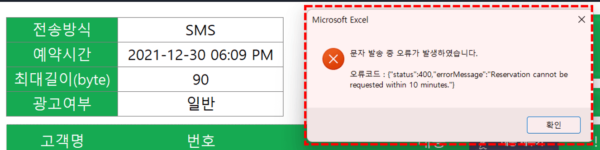
문자 발송은 현재시간 기준 10분 이후 시간으로만 설정할 수 있습니다. - 예약 내역 확인하기 : 문자 예약 상세 내역은 네이버 클라우드 플랫폼에서 확인할 수 있습니다. '콘솔' - 'Simple & Easy Notification Service' - 'SMS' - 'Reservation' 탭으로 이동하면 현재 예약된 문자 내역을 확인할 수 있습니다.

클라우드 플랫폼 콘솔 페이지에서 예약 내역을 확인할 수 있습니다.
- 전체 발송내역 확인하기 : 엑셀 서식의 '발송내역' 시트로 이동합니다. 이후 발송 내역을 조회하고 싶은 요청 ID를 여러개 선택한 후 '우클릭' - '상세내역 조회'를 클릭하면 선택한 요청ID의 발송 내역 및 발송 결과를 확인할 수 있습니다.
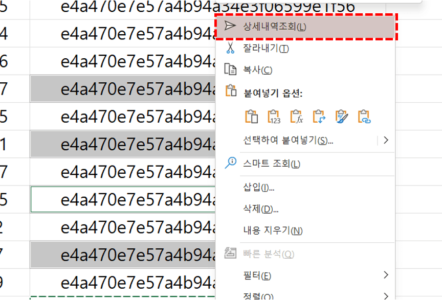
조회할 요청ID를 우클릭 - 상세내역조회를 클릭합니다. - 또는 네이버 클라우드 플랫폼 콘솔에서 'SMS' - 'Messages'로 이동 후 해당 프로젝트를 선택합니다. 이후 발송 내역을 조회할 기간을 선택하면 해당 프로젝트의 전체 문자 발송 내역을 조회할 수 있습니다.
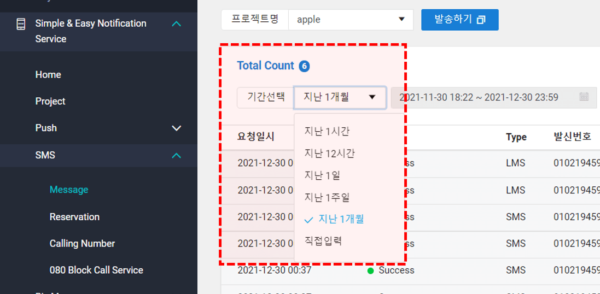
또는 콘솔페이지에서 SMS - Message - 기간을 선택하면 발송내역이 조회됩니다. - 사용 요금 확인 : 네이버 클라우드 플랫폼 홈페이지에서 우측 상단 [마이페이지] - [서비스 이용 내역] 에서 '이용 월'을 선택합니다. 이후 아래쪽의 'Simple & Easy Notification Service' 항목의 '자세히 보기'를 클릭합니다.

이용내역 페이지에서 사용내역을 조회할 서비스 - '자세히보기'를 클릭합니다. - 자세히 보기를 클릭하면 해당 기간의 각 프로젝트별 SMS, LMS 발송 내역을 확인할 수 있습니다.
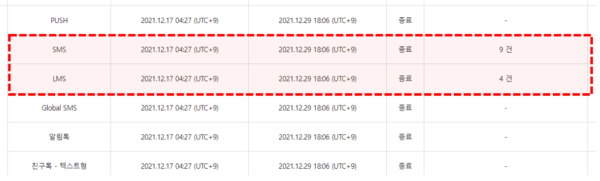
이용내역 페이지에서 과거 발송현황을 조회할 수 있습니다. 오빠두Tip : 이용 내역 정산에는 시차가 있어 어제까지의 사용량만 정확하게 집계됩니다. 당일 사용량은 그 다음날 조회 가능합니다.
2021년 12월 기준, 네이버 클라우드 플랫폼에서는 SMS 50건, LMS 10건을 무료로 제공합니다. 이후, 무료 구간을 초과한 건당 SMS 9원, LMS 30원의 비용이 발생합니다. 네이버 SENS API 요금 정책에 대한 보다 자세한 설명은 아래 관련 페이지를 참고해주세요.
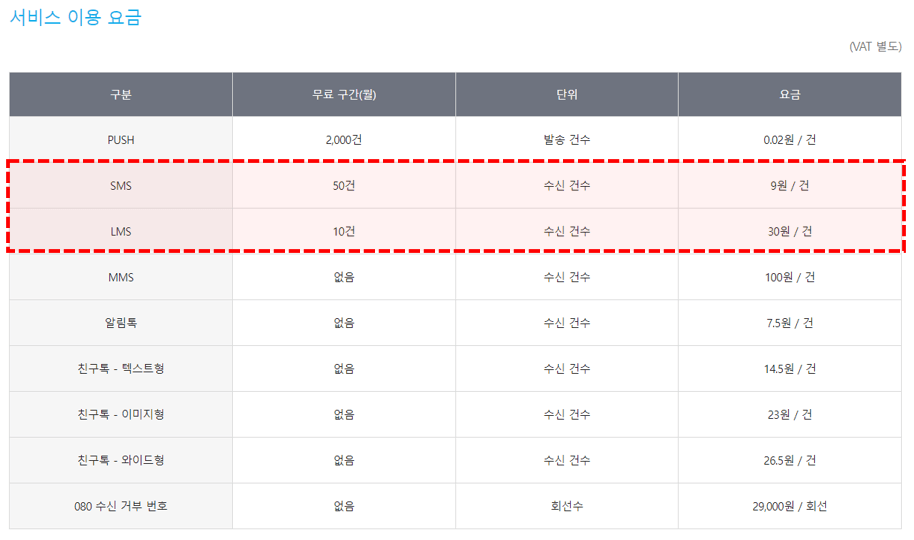
[SENS 문자 발송] 시트
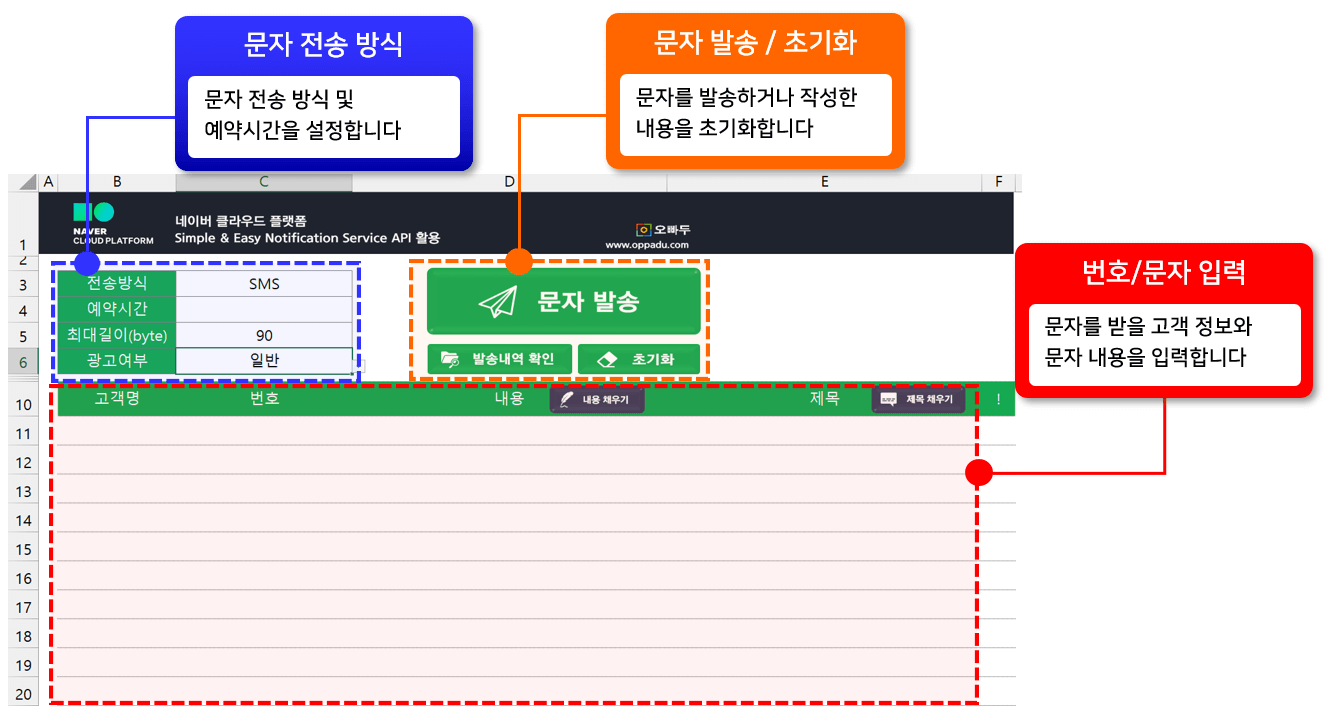
- 문자 전송 방식 : 문자 전송 방식을 설정합니다.
① 전송방식 : SMS / LMS
② 예약 시간 : 문자 예약 시간을 입력 (현재 시간 기준 최소 10분 이후 시간 설정 가능)
③ 최대길이 : 전송 방식에 따라 자동 설정(SMS 90byte, LMS 2,000byte)
④ 광고여부 : 일반 / 광고 (광고 문자일 경우 '광고' 선택 필수) - 문자발송 / 초기화 : 문자를 보내거나 작성한 내용을 초기화합니다.
- 번호/문자 입력 : 문자를 보낼 고객 이름, 전화번호 및 문자 내용을 작성합니다. LMS 문자일 경우 '제목'을 포함하여 보낼 수 있습니다.
[발송내역] 시트
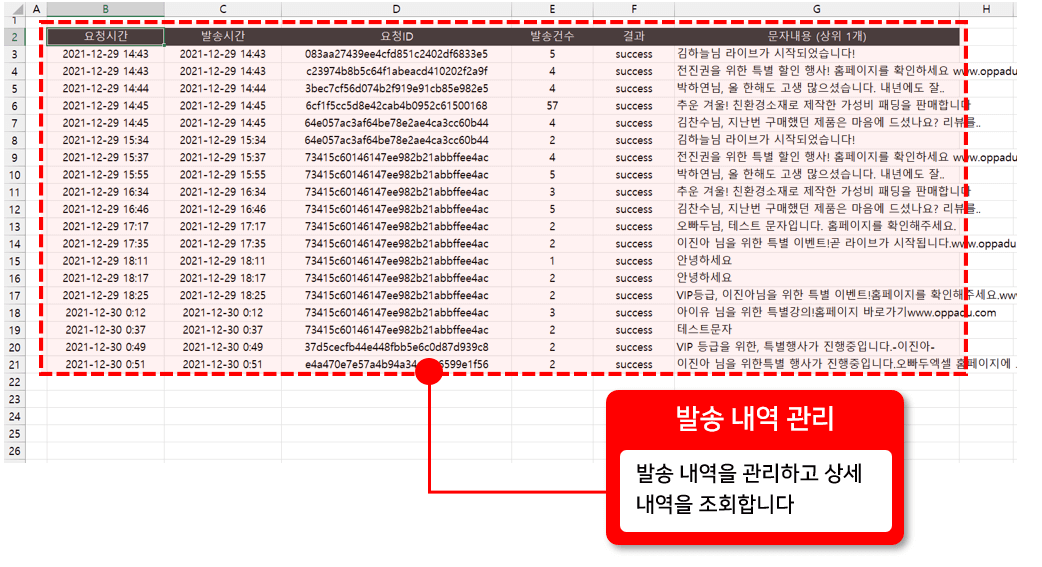
[발송 내역 기록] 시트에서는 이전에 발송했던 각 요청별 상세내역을 확인할 수 있습니다. 요청ID 를 우클릭 후 '상세내역 조회'를 클릭해서 각 요청별 상세내역을 조회할 수 있습니다.
본 서식은 네이버 클라우드 플랫폼에서 제공하는 SENS API를 편리하게 사용하기 위해 제작된 서식이며, 사용 중 발생하는 모든 비용은 사용자에게 부과됩니다.
네이버 SENS 문자 발송 자동화 서식은 윈도우에 설치된 엑셀 2013 이후 버전에서 사용 가능합니다. 또한 파일에는 매크로가 포함되어 있으므로, 엑셀 버전에 따라 매크로 보안 설정이 필요할 수 있습니다.
여러 명에게 광고 문자를 발송할 경우, 반드시 "광고성 문자"로 체크해야 합니다. 정보통신망법에 의거하여 사용자가 수신거부 또는 등록할 수 있는 내용을 함께 안내하지 않을 경우 관련 법률에 의해 처벌받을 수 있습니다.
문자 발송을 위한 네이버 클라우드 서비스 등록 방법은 서식 사용법 영상에서 자세히 정리했으니 참고해주세요!😊